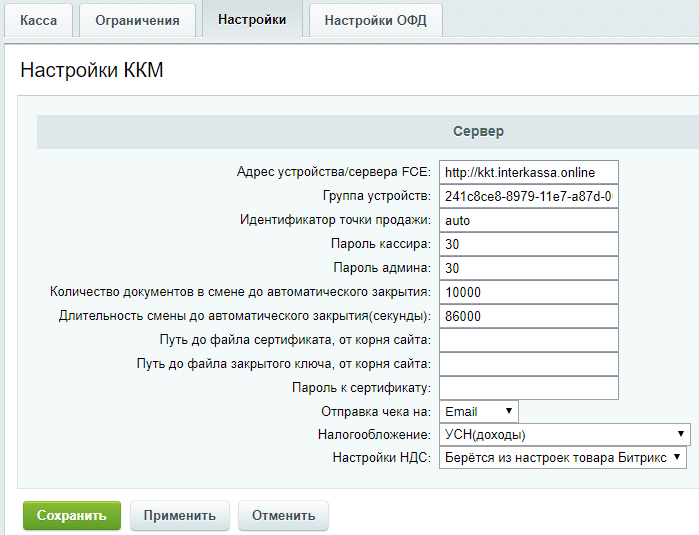4.
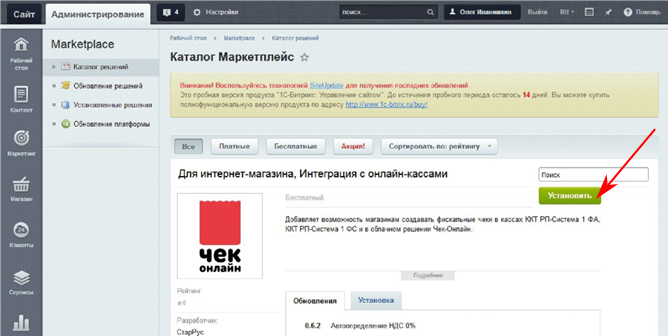
Найдите в списке «Чек Онлайн: онлайн касса»4. Перейдите в меню «Магазин», в списке найдите «Кассы ККМ», разверните список, выберите «Список касс».
В открывшемся окне нажмите «Добавить кассу».
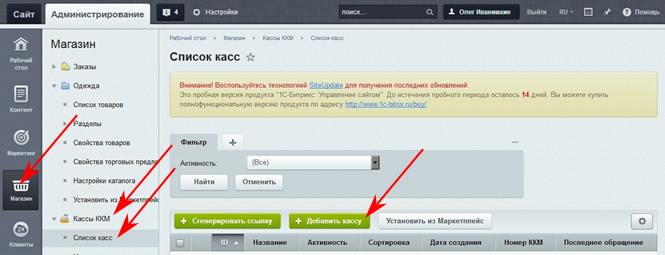
5. В открывшемся окне отметить пункт «Активировать».
Выбрать Обработчик «Чек онлайн».
Выбрать ОФД из списка.
Ввести название для ККМ.
Нажать применить.
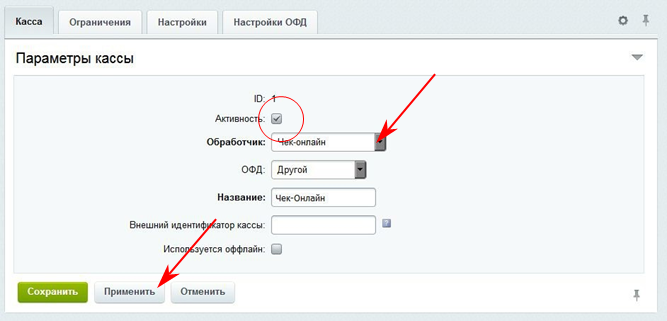
6.1 Подключение локальной кассы:
Перейдите в окно «Настройка»
Введите IP адрес вашей ККМ (ip адрес должен быть внешним фиксированным (белым))
Введите «Идентификатор точки продажи» (Произвольный тест, в чеке не печатается)
В поле «Пароль кассира» введите 1
В поле «Пароль админа» введите 1
Введите количество документов до закрытия смены Выбрать систему налогообложения. Нажать сохранить
6.2 Подключение облачной ККМ
Перейдите в окно «Настройка»
В поле «Адрес устройства» введите https://kkt.interkassa.online для рабочего режима.
В поле «Группа устройств» указать токен из личного кабинета https://lk.interkassa.online
Введите «Идентификатор точки продажи» (Произвольный тест, в чеке не печатается)
В поле «Пароль кассира» введите 1
В поле «Пароль админа» введите 1
Введите количество документов до закрытия смены
Выбрать систему налогообложения.
Нажать сохранить